Hvad skal jeg gøre, når pauseskærmen forsvinder på macOS Mojave (09.15.25)
En af de nemmeste måder at tilpasse din Mac er ved at bruge dine fotos som pauseskærm. Du kan vælge fra Apples samling af fotos, eller du kan bruge dine egne billeder, der er gemt i appen Fotos.
Pauseskærmen roterer gennem dit fotoalbum og giver din Mac et mere personligt præg. Det ville være bedre at se på sjove fotos under din ferie i udlandet eller søde billeder af dit kæledyr i stedet for de generiske pauseskærme, der er indbygget i macOS.
At ændre din skrivebordsbaggrund og pauseskærm er virkelig enkel. Følg nedenstående trin for at indstille din Mac til at bruge fotos fra dit Fotos-bibliotek som pauseskærm:
- Klik på ikonet Systemindstillinger fra Dock.
- Klik på Desktop & amp; Pauseskærm , og gå til fanen Pauseskærm .
- Vælg den ønskede stil i menuen til venstre. Sørg for, at du klikker på en fotobaseret stil, ellers kan du ikke bruge Fotos-biblioteket som en img. Mac-eksperter anbefaler at vælge en hvilken som helst stil over valgmulighederne Flurry og Arabesque.
- Når du har valgt din pauseskærmstil, skal du klikke på rullemenuen img i højre rude.
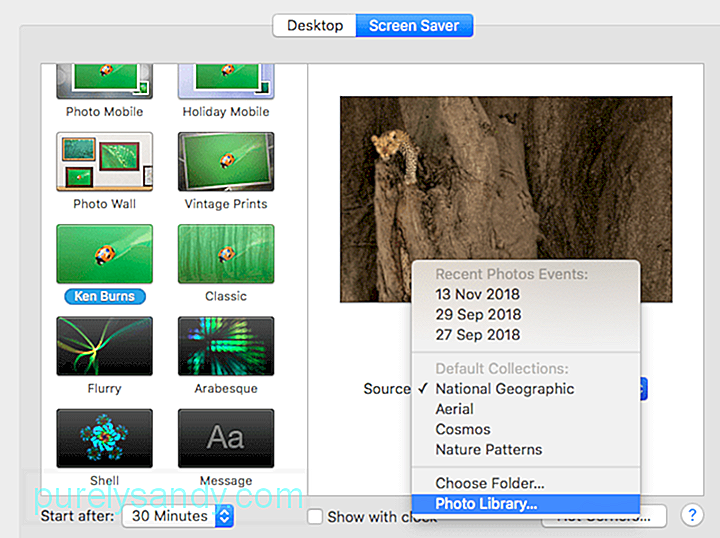
- Vælg Fotobibliotek fra indstillingerne. Hvis din Fotos-app ikke har nogen billeder, kan du ikke se denne mulighed.
- Vent til billederne indlæses. Medielisten i menuen til venstre udfyldes med alle dine øjeblikke, samlinger, steder, album og andre mapper.
- Vælg den kategori, du vil bruge, og tryk derefter på Vælg knap.
- Klik på Preview for at se, hvordan pauseskærmen ser ud, når den aktiveres.
Denne pauseskærm fungerer kun, når du er logget ind, fordi appen Fotos kræver administratorrettigheder for at være tilgængelig. Men når den er konfigureret, kan du nyde en tur ned i hukommelsesbanen, hver gang din pauseskærm aktiveres.
Hvorfor forsvandt min brugerdefinerede pauseskærm?For nylig har flere brugere klaget over, at deres brugerdefinerede pauseskærm er mangler på Mac. For nogle brugere blev pauseskærmen erstattet af en generisk, mens pauseskærmen bare holdt op med at arbejde for andre. Der er også tidspunkter, hvor pauseskærmen dukker op igen, kun for at stoppe med at arbejde, næste gang det skal fungere.
Når brugerne forsøger at indstille pauseskærmen igen, forsvandt fotobiblioteket som en img-indstilling, selv selvom den er tilgængelig under fanen Desktop. Dette problem er ikke kritisk for macOS-systemet, men det kan være irriterende at stirre på en samling af generiske fotos som din pauseskærm.
Men hvorfor forsvinder Macs brugerdefinerede pauseskærm? Hovedårsagen til, at pauseskærmen forsvinder på macOS Mojave, skyldes en fejl. Brugere har bemærket, at pauseskærmen forsvandt efter installation af nogle systemopdateringer. Efter installationen stoppede pauseskærmen enten med at fungere eller viser en standardmappe.
Desværre kan du ikke fortryde en installeret opdatering på Mac. Hvad du dog kan gøre er at opsætte pauseskærmen igen. Hvis fotobiblioteket ikke vises som en mulighed, skal du prøve løsningerne nedenfor.
Sådan løses pauseskærm, der forsvandt på macOS MojaveApple har endnu ikke frigivet nogen officiel løsning til denne fejl, så den eneste måde at få din gamle pauseskærm tilbage er at indstille den igen ved hjælp af ovenstående instruktioner. Hvis du støder på problemer, f.eks. Mangler fotobiblioteket, skal du blot følge rettelserne beskrevet nedenfor.
Men inden du opretter din pauseskærm igen, er det vigtigt først at rydde op i dit system for duplikatfotos, uønskede filer og andre unødvendige filer, der tilstopper dit system. Oprydning af din Mac har aldrig været nemmere med Mac-reparationsapp .
Her er nogle almindelige problemer, du kan støde på, når du konfigurerer din pauseskærm, og hvordan du løser dem:
Problem nr. 1: img Dropdown Menu mangler.Når du har valgt en pauseskærmstil fra menuen til venstre, skal du se rullemenuen img i højre rude. Hvis du i stedet ser Pauseskærmindstillinger , skal du muligvis vælge en anden stil, fordi den du har valgt ikke understøtter fotos som pauseskærm.
Du kan vælg mellem de første 12 pauseskærmindstillinger, nemlig:
- Flydende
- Flip-up
- Reflektioner
- Origami
- Skiftende fliser
- Glidende paneler
- Photo Mobile
- Holiday Mobile
- Photo Wall
- Vintage Prints
- Ken Burns
- Classic
Hvis du vælger en stil under Flurry, forsvinder indstillingen img.
Problem nr. 2: Fotobibliotek vises ikke som en img-mulighed.Hvis du ikke kan se fotobiblioteket i rullemenuen img, kan det kun være to ting: den ene, du har ikke gemt billeder i Photos-appen eller to er dit Photos-bibliotek ikke udpeget som System Photos-biblioteket.
Hvis du ikke har fotos i din Photos-app, skal du bare flytte dine billeder til biblioteket for at udfylde det. Prøv derefter at indstille pauseskærmen igen.
Hvis du mener, at dit Fotos-bibliotek ikke er indstillet som System Photos-bibliotek, kan du rette det her:
Du skal nu kunne bruge fotobiblioteket som en img til dine pauseskærmbilleder.
Problem nr. 3: Pauseskærmen fungerer ikke.Hvis pauseskærmen fungerer, når du har konfigureret den, er der muligvis være andre problemer, der forhindrer det i at fungere korrekt. Her er nogle rettelser, du kan prøve:
- Nulstil pauseskærmindstillingerne. Sletning af pauseskærmens .plist-fil kan nulstille dens præferencer og muligvis løse eventuelle problemer, du oplever med denne funktion. For at slette pauseskærmsfilen skal du gå til Finder og holde nede Option -tasten og derefter klikke på Bibliotek & gt; Indstillinger . Søg efter alle .plist-filer, der er relateret til pauseskærmen, og flyt dem til Papirkurven . Når du er færdig, kan du prøve at indstille din pauseskærm igen og se om det gjorde nogen forskel.
- Start i fejlsikret tilstand. Du kan bruge sikker tilstand til at isolere problemer med din Mac og prøve at konfigurere pauseskærmen derfra. Når du har konfigureret din pauseskærm, skal du genstarte normalt og kontrollere, om den nu fungerer.
- Hvis du bruger flere skærme, skal du indstille pauseskærmen på hver af dem separat. For at gøre dette skal du klikke på Systemindstillinger & gt; Mission Control, fjern markeringen af Skærme har forskellige mellemrum . Vælg den pauseskærm, du vil bruge til hver skærm, og genstart computeren.
At stirre på en pauseskærm, der viser dine personlige fotos, er meget sjovere og mere interessant end at se på en tom skærm eller en generisk pauseskærm. Opsætning af dit fotobibliotek som din pauseskærm skal være en ligetil proces, men opdatering af din macOS kan ødelægge dine indstillinger for pauseskærm og forårsage problemer. Hvis din pauseskærm forsvandt eller vendte tilbage til standard, kan du bruge rettelserne ovenfor for at få den til at fungere korrekt igen.
YouTube Video.: Hvad skal jeg gøre, når pauseskærmen forsvinder på macOS Mojave
09, 2025

